Une courbe composite est une frontière continue composée d'éléments, tels que des lignes, des arcs, des courbes et de des arêtes de surface. Vous pouvez aussi créer une courbe composite le long des arêtes d'un symbole triangulé ouvert (fichiers .stl ou .dmt).
Pour créer une courbe composite :
- Créez les éléments à partir desquels vous voulez créer une courbe composite.
- Cliquez sur Filaire > Créer > Courbe composite pour afficher la barre d'outils Créer une courbe composite :

- Cliquez sur un des éléments : Par exemple :
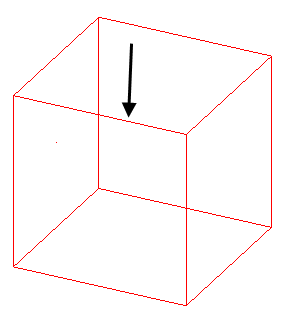
Le départ d'une courbe composite est marqué par un astérisque. PowerShape continue de sélectionner les éléments automatiquement entre les points de départ et d'arrivée, en commençant par celui le plus proche de l'endroit où vous cliquez :
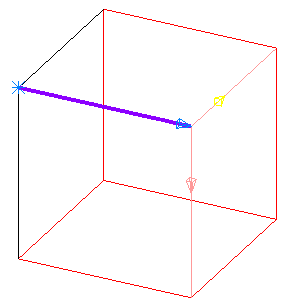 Remarque : Vous pouvez placez les marqueur d'extrémités avant de sélectionner un élément pour indiquer où commence et où se termine la courbe composite, en cliquant sur le bouton
Remarque : Vous pouvez placez les marqueur d'extrémités avant de sélectionner un élément pour indiquer où commence et où se termine la courbe composite, en cliquant sur le bouton sur la barre d'outils.
sur la barre d'outils.
- Utilisez la barre d'outils pour spécifier la courbe composite à partir du groupe d'éléments.
Chaque bouton du panneau de commandes est décrit ci-dessous :
 Repères de surface — Activez ce bouton pour afficher ou masquer les repères de surface. Vous pouvez afficher ou masquer les repères de surface à n'importe quel moment tout en créant une courbe composite.
Repères de surface — Activez ce bouton pour afficher ou masquer les repères de surface. Vous pouvez afficher ou masquer les repères de surface à n'importe quel moment tout en créant une courbe composite.
Sélectionnez Repères de surface pour marquer automatiquement l'élément sélectionné avec deux lignes parallèles sur sa surface sous-jacente
 . Ces lignes parallèles sont les repères des surfaces :
. Ces lignes parallèles sont les repères des surfaces :
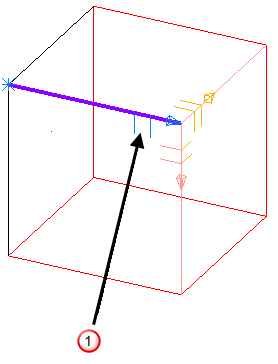
Si vous voulez changer la surface sous-jacente pour le premier élément sélectionné, cliquez sur le bouton En arrière
 ou Rembobiner
ou Rembobiner  sur la barre d'outils de Courbe composite puis sélectionnez la repère de surface sur la surface requise.
sur la barre d'outils de Courbe composite puis sélectionnez la repère de surface sur la surface requise.
Quand vous revenez en arrière sur la courbe composite, l'élément est désélectionné et tous les chemins possibles pour la courbe composite sont marqués par des repères de surface et des flèches :
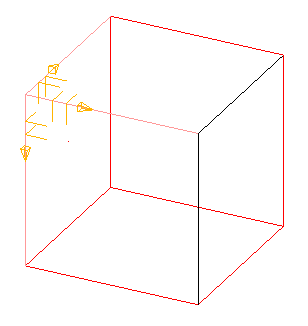
Un repère de surface existe pour chaque surface le long d'un chemin particulier.
Si vous cliquez sur un repère de surface, le chemin est sélectionné et devient dépendant de la surface pour le marqueur.
Remarque : Les courbes composites conservent tous les points dépendants lorsque la courbe composite est créée sur une courbe.Si vous cliquez sur le bouton En avant
 sur la barre d'outils de courbe composite, l'élément rose et la repère de surface sont sélectionnés.
sur la barre d'outils de courbe composite, l'élément rose et la repère de surface sont sélectionnés.
 Réinitialiser — Cliquez sur ce bouton pour retirer tous les éléments de la sélection actuelle. Cela vous permet de créer une nouvelle courbe composite.
Réinitialiser — Cliquez sur ce bouton pour retirer tous les éléments de la sélection actuelle. Cela vous permet de créer une nouvelle courbe composite.
 Marqueur de départ — Cliquez sur ce bouton pour définir le marqueur de départ.
Marqueur de départ — Cliquez sur ce bouton pour définir le marqueur de départ.
 Rembobiner — Cliquez ce bouton pour rembobiner la sélection à la dernière branche ou au départ (si aucune branche n'existe).
Rembobiner — Cliquez ce bouton pour rembobiner la sélection à la dernière branche ou au départ (si aucune branche n'existe).
Si vous cliquez sur ce bouton quand le premier élément est sélectionné, l'élément est désélectionné, et tous les chemins possibles pour la courbe composite sont marqués au début de l'élément. Si vous cliquez à nouveau, tous les repères seront retirés et vous pourrez créer une nouvelle courbe composite.
Si vous cliquez sur ce bouton après avoir cliqué sur Avance rapide, la courbe composite revient à sa position avant que la dernière avance rapide soit effectuée.
 En arrière — Cliquez sur ce bouton pour retirer le dernier élément de la sélection.
En arrière — Cliquez sur ce bouton pour retirer le dernier élément de la sélection.
Si vous cliquez sur ce bouton quand le premier élément est sélectionné, l'élément est désélectionné, et tous les chemins possibles pour la courbe composite sont marqués au début de l'élément. Si vous cliquez à nouveau, tous les repères seront retirés et vous pourrez créer une nouvelle courbe composite.
 En avant — Cliquez sur ce bouton pour avancer au point d'intersection suivant. Choisissez le prochain morceau de géométrie.
En avant — Cliquez sur ce bouton pour avancer au point d'intersection suivant. Choisissez le prochain morceau de géométrie.
Quand vous avez une sélection de chemins, celui qui sera sélectionné quand vous cliquez sur le bouton En avance est rose (si vous utilisez les couleurs par défaut).
Vous pouvez sélectionner un élément qui n'est pas connecté a la sélection actuelle. Si vous faites cela, une boite de dialogue apparaît, vous demandant si vous voulez une ligne droite ou une ligne qui conserve la tangente du dernier élément vers le nouveau.
 Avance rapide — Cela continue la sélection d'éléments soit jusqu'au marqueur de fin, soit jusqu'au dernier élément. La façon dont PowerShape continue a sélectionner les éléments est déterminée par la stratégie de direction sur la page Courbe composite dans la boite de dialogue d'options.
Avance rapide — Cela continue la sélection d'éléments soit jusqu'au marqueur de fin, soit jusqu'au dernier élément. La façon dont PowerShape continue a sélectionner les éléments est déterminée par la stratégie de direction sur la page Courbe composite dans la boite de dialogue d'options.
 Marqueur de fin — Cliquez sur ce bouton pour définir le marqueur de fin.
Marqueur de fin — Cliquez sur ce bouton pour définir le marqueur de fin.
 Inverser — Cliquez sur ce bouton pour ajouter ou retirer des éléments à l'autre extrémité d'une courbe composite.
Inverser — Cliquez sur ce bouton pour ajouter ou retirer des éléments à l'autre extrémité d'une courbe composite.
 Enregistrer — Cliquez sur ce bouton pour enregistrer la sélection en courbe composite. Sinon, vous pouvez cliquer avec le bouton droit sur la courbe pour l'enregistrer.
Enregistrer — Cliquez sur ce bouton pour enregistrer la sélection en courbe composite. Sinon, vous pouvez cliquer avec le bouton droit sur la courbe pour l'enregistrer.
 Direction de point d'intersection — Cela vous permet de choisir quelle direction prendre dans le mode Avance rapide.
Direction de point d'intersection — Cela vous permet de choisir quelle direction prendre dans le mode Avance rapide.
 Options — Ouvre la page Courbe de la boite de dialogue d'options.
Options — Ouvre la page Courbe de la boite de dialogue d'options.
 Ejecter — Ferme la barre d'outils de création de courbe composite.
Ejecter — Ferme la barre d'outils de création de courbe composite.
- Quand vous avez créé la courbe composite, vous pouvez continuer à créer des courbes composites ou cliquer sur Sélectionner
 ou Ejecter
ou Ejecter  pour retirer la barre d'outils. Sinon, cliquez avec le bouton droit pour fermer la barre d'outils de courbe composite.
pour retirer la barre d'outils. Sinon, cliquez avec le bouton droit pour fermer la barre d'outils de courbe composite.